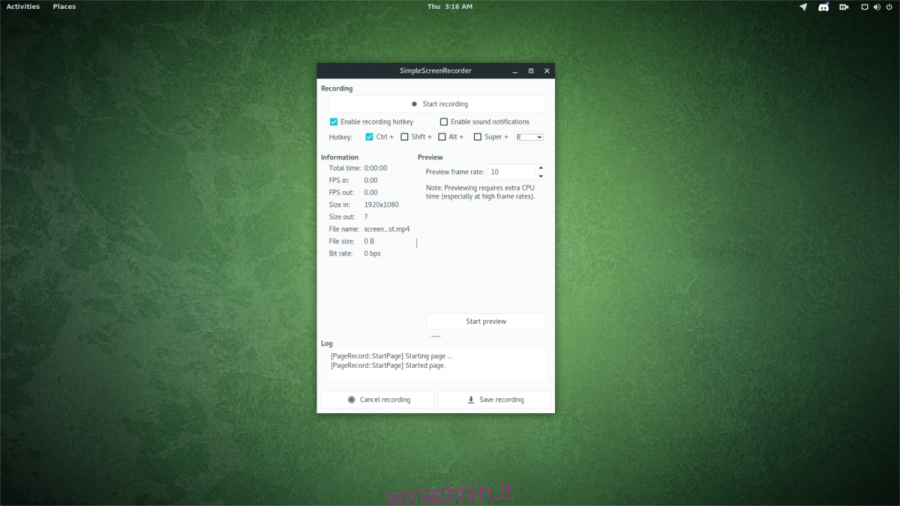OBS è uno dei registratori di schermo più popolari per Linux. È ricco di funzionalità e abbastanza popolare che pochi altri registratori dello schermo ottengono molta attenzione. Sebbene OBS sia ottimo, coloro che desiderano registrare il gameplay su Linux dovrebbero prendere in considerazione l’utilizzo di Simple Screen Recorder. È un piccolo e fantastico strumento per Linux che può registrare molti diversi tipi di video, inclusi: OpenGL (giochi), l’intero desktop e così via.
Sommario:
Installazione
Lo strumento Simple Screen Recording è uno degli strumenti di registrazione più popolari, quindi molte diverse distribuzioni Linux lo hanno nelle loro sorgenti software. Per installarlo, apri una finestra di terminale e inserisci il comando di installazione.
Ubuntu
sudo apt install simplescreenrecorder
Debian
sudo apt-get install simplescreenrecorder
Arch Linux
sudo pacman -S simplescreenrecorder
Fedora
sudo dnf install simplescreenrecorder
OpenSUSE
sudo zypper install simplescreenrecorder
Altri Linux
La maggior parte delle moderne distribuzioni Linux supporta Simple Screen Recorder in un modo o nell’altro. Per installarlo, apri un terminale, cerca nel tuo gestore di pacchetti “registratore di schermo semplice” e installalo. In alternativa, apri Gnome Software o qualsiasi altro strumento di navigazione software del tuo sistema operativo e trovalo in questo modo.
Vuoi usare SSR ma non riesci a trovarlo per installarlo? Considera invece di costruirlo dalla fonte. Per fare questo, vai alla pagina degli sviluppatorie scorri verso il basso per trovare “Crea dipendenze”. Leggi tutto, poiché quest’area della pagina spiega tutto ciò che serve per creare il software.
Creazione di un nuovo profilo di registrazione
Simple Screen Recorder richiede un po ‘di configurazione prima di poter avviare la registrazione. Per avviare il processo di configurazione, apri l’app. Quando si apre, verrai accolto con una schermata di avvio. Questa schermata mostrerà il significato di “semplice registratore dello schermo” e alcune altre informazioni rilevanti. Questo avviso viene visualizzato ogni volta che lo si esegue.

Per passare alla pagina successiva nello strumento di registrazione, fare clic su “Continua”. Quello che segue è la configurazione della configurazione video. In quest’area, sarai in grado di specificare i tipi di ingresso video, frame rate e persino ingresso audio.
Per ottenere i migliori risultati, selezionare l’opzione per “registrare l’intero schermo”. Questo metodo cattura il layout del desktop corrente, ovvero la sessione X, ed è attualmente il modo migliore per registrare il gameplay su Linux. In alternativa, seleziona l’opzione OpenGL per acquisire direttamente il gioco.
Dopo aver selezionato il tipo di registrazione, spostati verso il basso sulla frequenza dei fotogrammi. Seleziona la casella accanto a “Frame rate:” e inserisci 60. Quando si tratta di videogiochi, il miglior frame rate per registrare è generalmente di 60 FPS.
Nota: se il tuo PC Linux ha problemi a registrare video senza problemi a una velocità di 60 fotogrammi al secondo, considera di impostarlo su 30 o 45.

Infine, vai alla sezione “Ingresso audio”. Vuoi registrare commenti sul tuo video? Usa il menu a tendina e seleziona il tuo microfono. In alternativa, registra l’audio per il gioco selezionando l’opzione “monitor of”.
Quando tutto è impostato, fare clic su “Continua” per passare alla pagina successiva.
Configurazione della codifica
Oltre a creare un profilo di registrazione, dovrai anche creare un profilo per l’encoder all’interno di SSR. Avvia la configurazione selezionando un contenitore (noto anche come tipo di file video). I contenitori di file video attualmente supportati con Simple Screen Recorder sono: MKV, MP4, WEBM e OGG.
Fare clic sul menu a discesa e selezionare MP4, poiché generalmente è il migliore per la registrazione nel programma. Sotto codec, assicurati che sia selezionato anche H.264 e spostati verso il basso sul cursore del fattore di velocità costante.

Il cursore del fattore di velocità costante determina la qualità della registrazione video. Maggiore è il numero, peggiore è la qualità del video. Un numero basso è sempre meglio. Regola il cursore a seconda di ciò che il tuo sistema può gestire. Se non sei sicuro di un’impostazione personalizzata per il fattore di frequenza, considera invece di fare clic su una delle preimpostazioni e guarda come funzionano per te.
Infine, cambia la codifica audio in AAC e fai clic su Continua per completare il processo di configurazione.
Registra il gioco
Per registrare il gameplay su Linux segui questi passaggi. Innanzitutto, installa il tuo videogioco e passa attraverso le impostazioni per assicurarti che sia la risoluzione corretta per il tuo monitor. Inoltre, assicurati che il gioco funzioni correttamente mentre il registratore è in esecuzione. Se rallenta mentre SSR è aperto, potrebbe essere una buona idea abbassare le impostazioni, cioè registrare a un frame rate inferiore.
Nota: assicurati di mettere il gioco in modalità a schermo intero. Simple Screen Recorder può catturare videogiochi qualunque cosa accada, ma il gameplay è meglio registrato a schermo intero.
Passa attraverso e ricontrolla il codec e le impostazioni audio. Quando tutto sembra a posto, fai clic sul pulsante “Avvia registrazione” per avviare il processo di registrazione.
Tasti di scelta rapida
Simple Screen Recorder dispone di tasti di scelta rapida che possono essere utilizzati per avviare e interrompere il processo di registrazione. I tasti di scelta rapida possono essere configurati nella schermata di registrazione. Per impostazione predefinita, l’utente può avviare una registrazione in qualsiasi momento premendo Ctl + R. Per modificare il tasto di scelta rapida da quello predefinito, selezionare uno dei modificatori alternativi (Ctrl, Shift, Alt o il tasto Windows). Quindi, scegli il tasto da premere invece di R nel menu a discesa.